Hoe cellen voorwaardelijk opmaken als ze #N/B bevatten in Excel?
Met de functie voorwaardelijke opmaak kunt u snel alle cellen die #N/B bevatten in Excel opmaken. Deze handleiding laat u zien hoe u dit precies kunt bereiken.
Cellen met #N/B voorwaardelijk opmaken in Excel
Cellen met #N/B voorwaardelijk opmaken in Excel
Volg de volgende stappen om cellen die #N/B bevatten met de functie voorwaardelijke opmaak te formatteren.
1. Selecteer het bereik dat de #N/B-cellen bevat die u wilt opmaken.
2. Klik vervolgens op Voorwaardelijke opmaak > Nieuwe regel onder het tabblad Start. Zie screenshot:
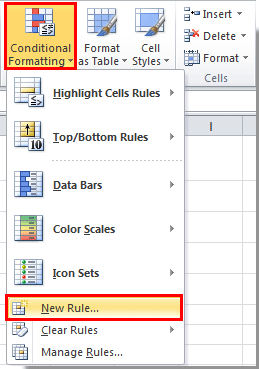
3. Voer in het dialoogvenster Nieuwe regel voor opmaak de volgende stappen uit.

4. Specificeer in het dialoogvenster Celopmaak instellen een opmaak voor de #N/B-cellen en klik vervolgens op de knop OK.
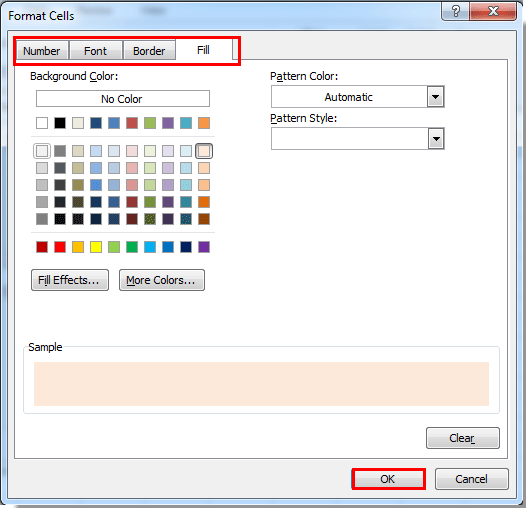
5. Wanneer u terugkeert naar het dialoogvenster Nieuwe regel voor opmaak, klikt u op de knop OK.
U ziet dat alle cellen die #N/B bevatten zijn opgemaakt met de door u hierboven gespecificeerde opmaak.
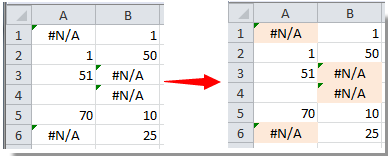
Vervang #N/B-foutwaarde of alle foutwaarden door nul, aangepast bericht of celverwijzing:
Kutools voor Excel's Opmaak Foutvoorwaarde Wizard hulpprogramma kan snel foutwaarden weergeven met 0 (nul), een aangepast bericht, lege cellen, celverwijzing, etc., zoals in de onderstaande demo wordt getoond. Download en probeer het nu!

Gerelateerde artikelen:
- Hoe cellen voorwaardelijk opmaken op basis van de eerste letter/teken in Excel?
- Hoe data minder dan/groter dan vandaag voorwaardelijk opmaken in Excel?
- Hoe de eerste herhaling in Excel voorwaardelijk opmaken of markeren?
- Hoe negatief percentage in rood in Excel voorwaardelijk opmaken?
Beste productiviteitstools voor Office
Verbeter je Excel-vaardigheden met Kutools voor Excel en ervaar ongeëvenaarde efficiëntie. Kutools voor Excel biedt meer dan300 geavanceerde functies om je productiviteit te verhogen en tijd te besparen. Klik hier om de functie te kiezen die je het meest nodig hebt...
Office Tab brengt een tabbladinterface naar Office en maakt je werk veel eenvoudiger
- Activeer tabbladbewerking en -lezen in Word, Excel, PowerPoint, Publisher, Access, Visio en Project.
- Open en maak meerdere documenten in nieuwe tabbladen van hetzelfde venster, in plaats van in nieuwe vensters.
- Verhoog je productiviteit met50% en bespaar dagelijks honderden muisklikken!
Alle Kutools-invoegtoepassingen. Eén installatieprogramma
Kutools for Office-suite bundelt invoegtoepassingen voor Excel, Word, Outlook & PowerPoint plus Office Tab Pro, ideaal voor teams die werken met Office-toepassingen.
- Alles-in-één suite — invoegtoepassingen voor Excel, Word, Outlook & PowerPoint + Office Tab Pro
- Eén installatieprogramma, één licentie — in enkele minuten geïnstalleerd (MSI-ready)
- Werkt beter samen — gestroomlijnde productiviteit over meerdere Office-toepassingen
- 30 dagen volledige proef — geen registratie, geen creditcard nodig
- Beste prijs — bespaar ten opzichte van losse aanschaf van invoegtoepassingen